AirDrop là gì? Hướng dẫn cách sử dụng AirDrop
Nếu là người dùng Apple, chắc hẳn bạn đã biết đến tính năng AirDrop. Nhưng nếu chưa từng sử dụng hoặc mới dùng các thiết bị của Apple thì thuật ngữ AirDrop vẫn còn xa lạ với mọi người. Vậy AirDrop là gì? Làm sao để sử dụng AirDrop? Hãy cùng caunang.com.vn tìm hiểu.
AirDrop là gì?
AirDrop là một tính năng do Apple phát triển, nó cho phép người dùng chuyển nội dung dữ liệu giữa các thiết bị chạy hệ điều hành OS như là iPhone, iPad, MacBook,… Những nội dung cho phép chia sẻ rất đa dạng từ âm thanh, hình ảnh, video, cho đến danh bạ hoặc các trang web bạn đang xem.
AirDrop hoạt động tương tự như tính năng truyền dữ liệu thông qua Bluetooth của điện thoại sử dụng hệ điều hành Android. Bạn chỉ cần đặt các thiết bị ở gần nhau là có thể sử dụng được. Việc được kết nối cả Wifi để tạo liên kết và truyền dữ liệu giúp cho tốc độ truyền dữ liệu của Airdrop vô cùng nhanh chóng. Không chỉ vậy, dữ liệu được truyền qua AirDrop đã được mã hóa và bảo mật nên việc sử dụng nó để gửi file an toàn hơn rất nhiều so với việc gửi qua email hoặc bằng các cách thức khác.
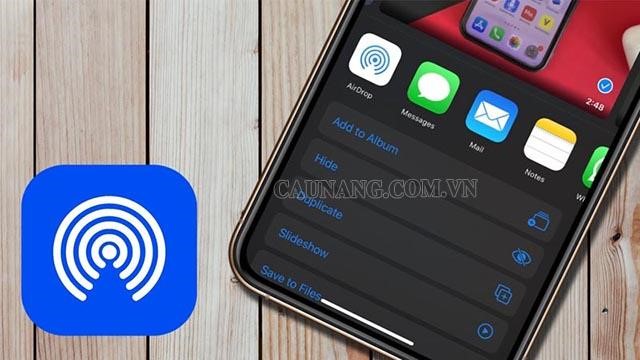
Tuy nhiên, AirDrop chỉ dùng được trên 2 thiết bị cùng chạy hệ điều hành OS, nó không hỗ trợ các máy có hệ điều hành khác.
AirDrop có trên thiết bị nào?
AirDrop được tích hợp trên các thiết bị dưới đây:
– Đối với iPhone: Dòng iPhone 5 trở về sau.
– Đối với iPad: Dòng iPad mini và iPad 4 trở về sau.
– Đối với iMac, MacBook: Tính năng này sẽ phụ thuộc vào phần cứng và hệ điều hành máy đang sử dụng, bạn có thể kiểm tra tính năng này ở mục Go.
Cách bật Airdrop
Cách bật AirDrop ở trên iPhone, iPad
Bước 1: Vuốt màn hình từ dưới lên (với iPhone X trở xuống) hoặc vuốt từ trên xuống (đối với iPhone XR và Xs trở lên) để mở Trung tâm điều khiển => Nhấn giữ vào phần có biểu tượng máy bay, WiFi,… => Lúc này cửa sổ mở rộng sẽ hiện ra, bạn nhấn chọn AirDrop.
Bước 2: Chọn chế độ phù hợp, nếu như bạn muốn nhận và chia sẻ dữ liệu từ tất cả mọi người thì chọn Mọi người, còn chỉ muốn nhận dữ liệu từ bạn bè thì chọn chỉ Danh bạ.
Cách bật AirDrop trên MacBook
Bước 1: Chọn Go => Chọn mục AirDrop.
Bước 2: Chọn phần Turn On Bluetooth.
Bước 3: Chọn phần Allow me to be discovered by: => Chọn chế độ bạn mong muốn, nếu như bạn muốn chia sẻ và nhận dữ liệu từ tất cả mọi người thì chọn Everyone.
Bước 4: Nếu như bạn chưa tìm được các thiết bị xung quanh thì chọn mục Don’t see who you’re looking for? để tìm kiếm các thiết bị ở xung quanh.
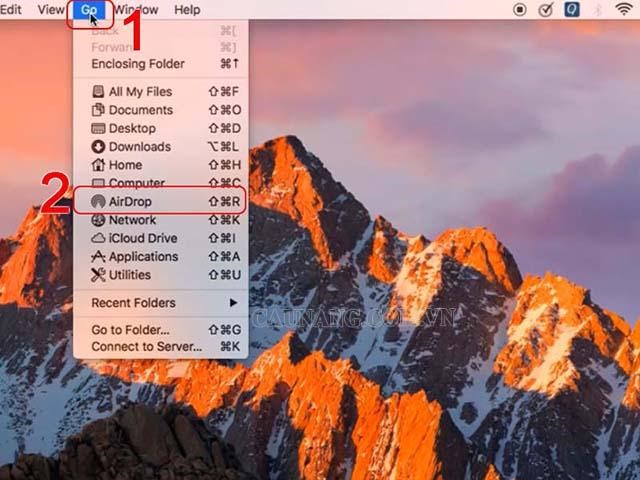
Cách tắt Airdrop
Bước 1: Với iPhone X trở xuống bạn vuốt từ dưới lên trên để mở Trung tâm điều khiển, với iPhone X trở lên thì vuốt góc trên cùng bên phải xuống => Chọn vào Khu vực kết nối mạng.
Bước 2: Chọn mục AirDrop => Chọn phần Không nhận để tắt AirDrop.
Bước 3: Vuốt màn hình iPhone để thoát khỏi Trung tâm điều khiển.
Cách sử dụng AirDrop để gửi nhạc phim, hình ảnh
Cách sử dụng AirDrop trên iPad, iPhone hoặc iPod touch
– Cách chia sẻ AirDrop (với người gửi)
+ iPhone 11 trở lên
Bước 1: Nhấn chọn bức ảnh bạn muốn gửi => Chọn biểu tượng Gửi.
Bước 2: Chọn mục AirDrop => Để điện thoại của bạn đến gần thiết bị bạn muốn gửi => Nhấn xác nhận người gửi.
+ Trên iPhone Xs trở xuống
Bước 1: Chọn bức ảnh mà bạn muốn gửi => Chọn biểu tượng Gửi.
Bước 2: Chọn AirDrop => Chọn thiết bị mà bạn muốn gửi.
– Cách chấp nhận AirDrop (với người nhận)
Chọn Accept để nhận hoặc là Decline để từ chối.
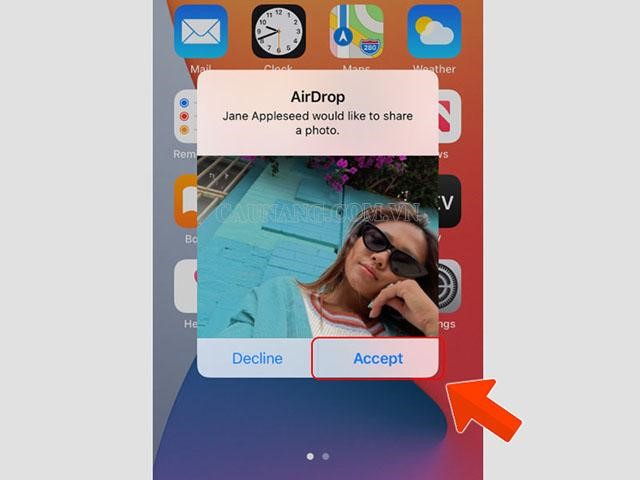
Cách sử dụng AirDrop trên máy Mac, MacBook
– Cách chia sẻ AirDrop từ máy Mac (với người gửi)
Bước 1: Chọn ảnh mà bạn muốn gửi => Chọn biểu tượng Gửi => Nhấn chọn AirDrop.
Bước 2: Chọn thiết bị mà bạn muốn chia sẻ.
– Cách chấp nhận AirDrop (với người nhận)
Chọn Accept để chấp nhận hoặc là chọn Decline để từ chối.
Một số câu hỏi khác về AirDrop
Tại sao không gửi được ảnh qua AirDrop?
Bạn không gửi ảnh qua AirDrop được có thể do một vài nguyên nhân sau đây:
Thiết bị iPhone nhận đang trong chế độ “ngủ”, hoặc họ từ chối nhận.
Mạng wifi của bạn hoạt động không ổn định hoặc là thiết bị cần chuyển đến ở quá xa, không đảm bảo khoảng cách với máy của bạn.
Bạn có thể không có trong danh bạn của thiết bị đó. Hoặc tệp truyền tải quá lớn nên không thể gửi đi được.
Bạn đã vô tình tải một ứng dụng nào đó không tương thích với máy làm xung đột phần mềm.
Bạn có thể khắc phục như sau:
- Kiểm tra lại mạng internet.
- Đảm bảo cả hai thiết bị không ở trong chế độ Do Not Disturb.
- Tắt và khởi động lại điện thoại.
- Thử gửi lại từng ảnh một.
- Cập nhật lại hệ điều hành iPhone.
- Đăng nhập lại iCloud.
- Đặt lại cài đặt mạng.
MacBook không nhận AirDrop của iPhone

Tình trạng này có thể là do vấn đề từ Wifi hoặc Bluetooth. Bởi vì AirDrop sử dụng cả 2 kết nối là Wifi và Bluetooth để chia sẻ dữ liệu giữa 2 thiết bị. Để giải quyết tình trạng này bạn có thể làm các phương pháp sau đây:
Tắt và bật lại Wifi.
Tắt và bật lại kết nối Bluetooth ở trên các thiết bị gửi và nhận.
Một cách nhanh chóng hơn là bạn có thể bật và sau đó tắt đi Chế độ máy bay trên cả 2 thiết bị nhận và gửi.
Điều cuối cùng bạn có thể thử đó là khởi động lại máy Mac.
Xem thêm: Airtag là gì? Airtag giá bao nhiêu, định vị được bao xa?
Có thể chia sẻ AirDrop sang điện thoại Android không?
AirDrop không thể dùng với các thiết bị có hệ điều hành khác như máy tính Windows, điện thoại Android, Windows Phone hay…
Làm sao để xem hình ảnh đã gửi qua AirDrop?
Gửi ảnh qua AirDrop thì hình ảnh sẽ được chuyển vào bộ sưu tập. Bạn có thể vào Album ảnh của máy để xem.
Ảnh gửi qua AirDrop có giới hạn thời gian tồn tại không?
Ảnh được gửi qua AirDrop sẽ tồn tại vĩnh viễn, trừ khi là bạn xóa nó đi.
Tại sao chuyển nhạc từ Zing MP3 qua AirDrop không được?
Trường hợp này là do nhạc ở ứng dụng Zing MP3 không chia sẻ thông qua AirDrop.
Tại sao không thấy thiết bị khác trong AirDrop?
Bạn có thể kiểm tra xem 2 thiết bị đã bật AirDrop chưa.
Trên đây là một số thông tin về tính năng AirDrop trên iPhone. Hy vọng những thông tin này đã giúp bạn hiểu AirDrop là gì cũng như cách sử dụng AirDrop nhanh chóng và đơn giản.
